네이버 메일 자동 분류 필터링 설정하는 방법 (자동 삭제, 자동 전달) – 네이버 메일에서도 메일 자동분류로 메일 필터링이 가능합니다. 메일을 받았을 때 자동삭제하거나 자동으로 원하는 동작을 하게 하는 방법인데요. 이번 글에서 네이버 메일 자동 분류 필터링 설정하는 방법에 대해서 알아보도록 하겠습니다.
들어가기에 앞서 네이버 메일에서는 아직 자동 전달 기능이 지원되지 않습니다. 자동 전달기능을 원하시는 분들이 많지만, 스팸메일 발송 위험때문인지 기능 추가가 되지 않고 있습니다.
네이버 메일 자동 분류 필터링 설정하기
1. 먼저 네이버 메일 화면에서 화면 하단의 환경설정 버튼을 클릭합니다.
2. 메일 자동 분류에서 메일 필터링을 할 수 있습니다.
3. 자동 분류 방법을 추가하기 위해서 분류 추가 버튼을 클릭합니다.
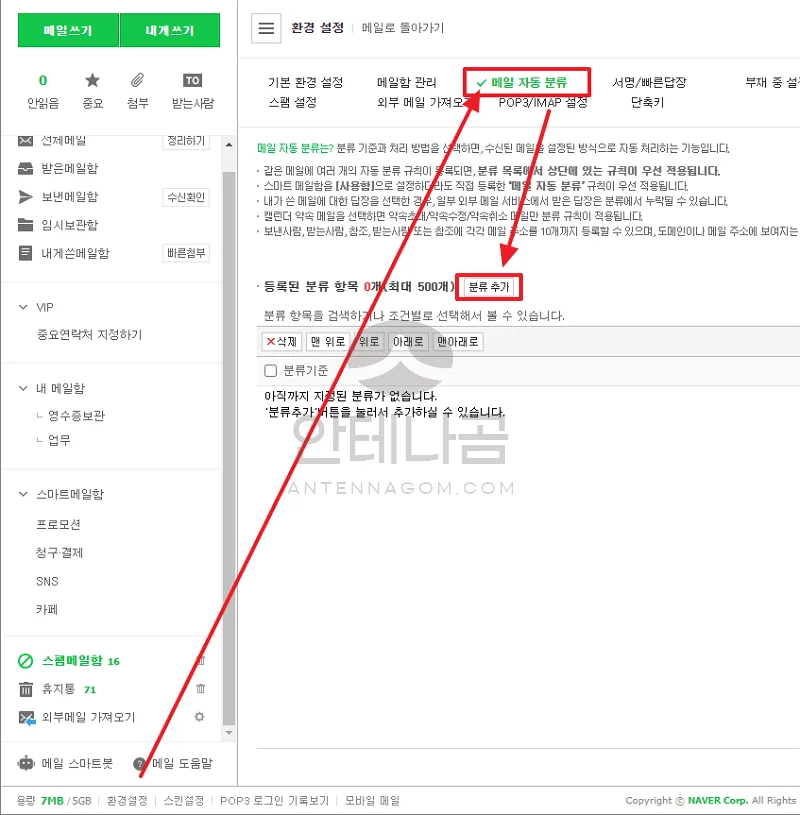
4.분류추가 팝업창이 뜨는데요. 1단계에서는 먼저 어떤 메일을 분류할 것인지 분류기준을 정하고, 2단계에서는 어떻게 처리할 것인지 처리 방법을 정합니다. 제일 마지막에서는 지금까지 받은 메일에도 저장할 것인지, 새로 받은 메일에만 적용할 것인지를 선택할 수 있습니다.
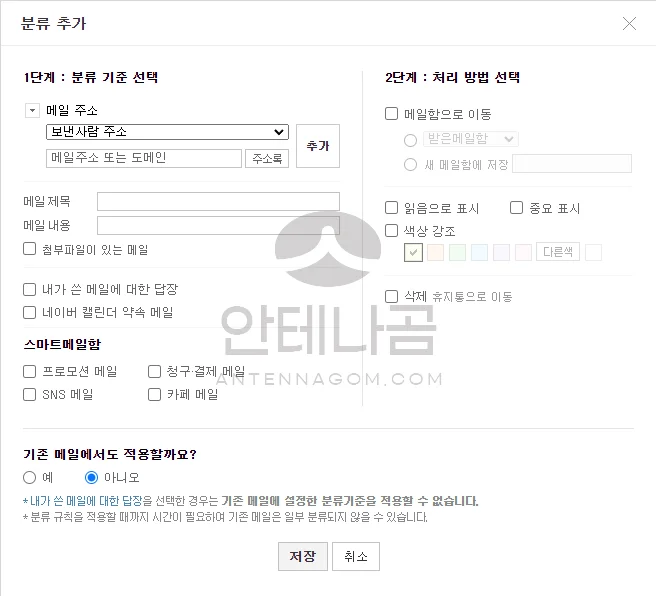
5. 분류 기준으로는 보낸사람 주소, 받는 사람주소, 참조 주소, 받는사람 또는 참조 주소로 이메일 주소 기반으로 입력할 수 있습니다. 또는 같은 도메인에서 발송된 메일인 경우 모두 같은 기준을 적용하는 방법도 있는데요. 특정 주소를 쓰지 않고 그냥 @도메인네임.쩜 과 같은 방법으로 보낸사람 주소를 입력하면 해당 도메인에서 온 메일은 같은 방법으로 처리됩니다.
6.2단계에서는 어떻게 처리할지를 선택할 수 있는데요. 메일함으로 이동시키거나 새로운 메일함에 저장할 수 있습니다. 또는 읽지 않은 메일로 카운트 되지 않도록 읽음으로 표시할수도 있고 메일 자동 삭제도 가능합니다.
7.기존 메일에서도 적용할 지 선택한 후 저장을 선택합니다. 예시로 저는 원스토어에서 온 메일은 모두 프로모션 메일함으로 옮기도록 아래와 같이 설정한 후 기존 메일에 대해서도 적용하도록 설정해 보겠습니다.
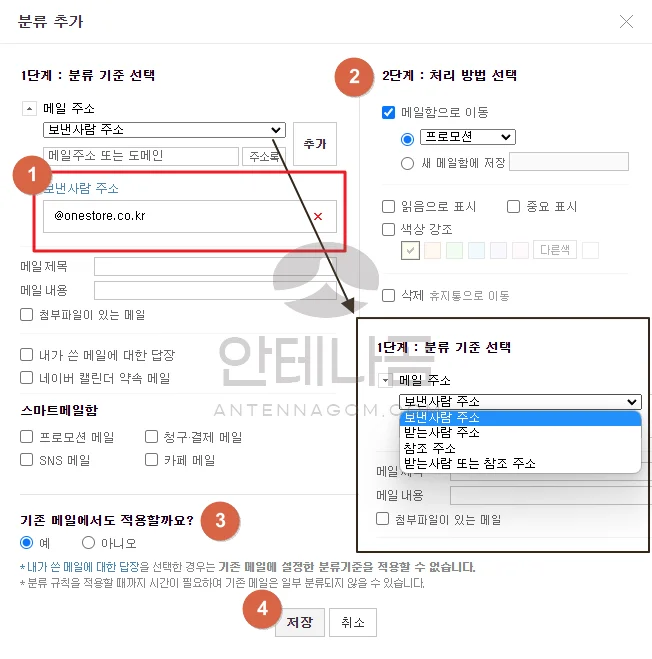
8. 프로모션 메일함으로 들어가보니 onestore.co.kr 도메인으로 온 편지가 모두 프로모션 메일함에 자동 분류 되었습니다.
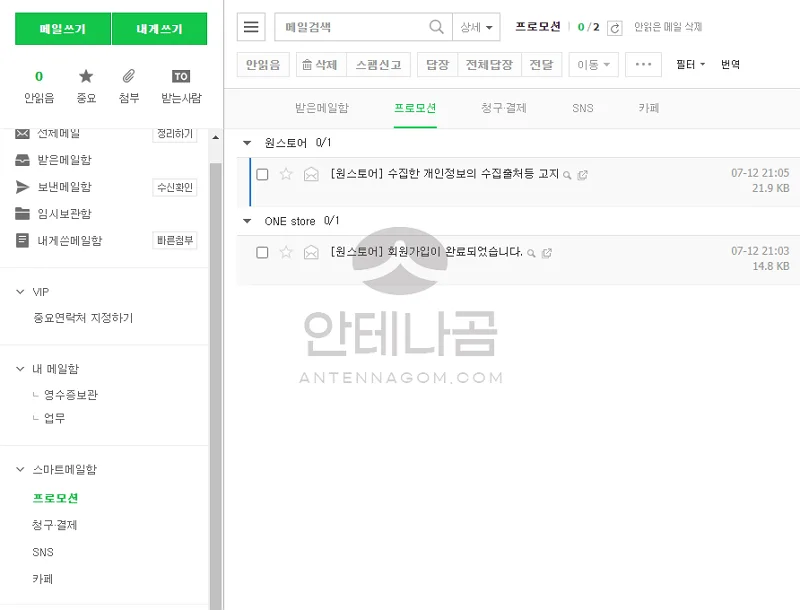
9. 메일 자동 분류 기준은 같은 방법으로 환경 설정 – 메일 자동 분류에서 확인할 수 있습니다. 네이버 메일 자동 분류 기준은 최대 500개까지만 설정이 가능한 아쉬움이 있습니다.
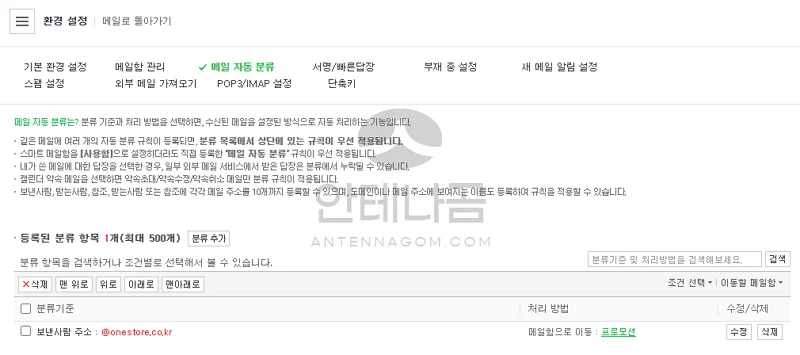
10. 이렇게 자동 분류 기준을 만드는 것도 가능하지만, 메일함에서도 아주 간단하게 네이버 메일 자동 분류 기준을 만들 수 있습니다. 예를 들어 아래와 같이 네이버 블로그에서 보낸 메일이라면 해당 메일을 선택한 후 상단의 이동 버튼을 클릭합니다. 원하는 메일함을 선택한 후 계속 이동 버튼을 누르면 해당 메일 주소로 온 메일들은 앞으로 계속 선택한 메일함으로 자동 분류되게 됩니다. 참 쉽죠?
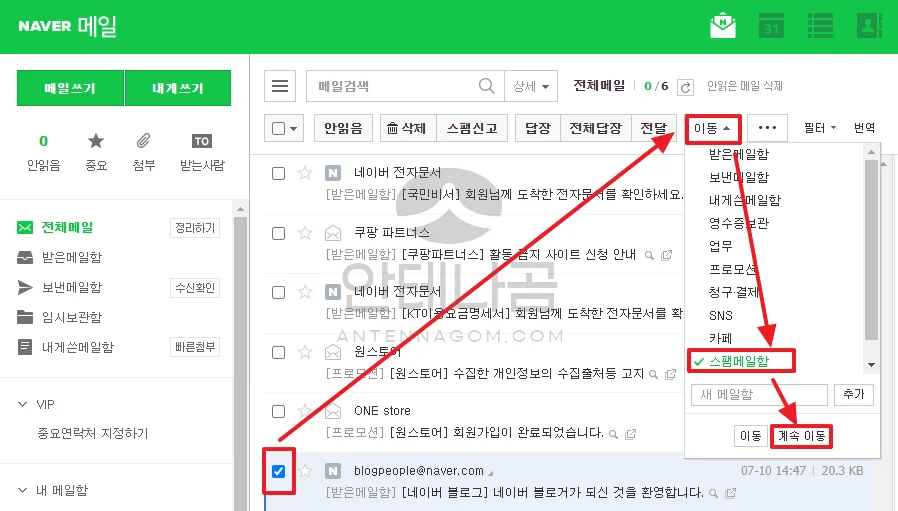
이번 글에서는 네이버 메일 자동 분류 필터링 설정하는 방법에 대해서 알아봤습니다. 지금까지 안테나곰이었습니다.




